Vše, co musíte vědět, abyste mohli používat falešné GPS GO Location Spoofer
Je vysoce riskantní sdílet citlivé informace, jako jsou podrobnosti o poloze, na sociálních sítích. Většina sociálních médií přistupuje k podrobnostem o poloze, když na jejich platformě provádíte jakoukoli aktivitu. Při první instalaci aplikace do telefonu byste udělili povolení. Tyto podrobnosti zajímají zločince, aby spáchali krádež u vás, když jste na dovolené.
Víte, jak se takové situaci vyhnout? Je to jednoduché, zkuste oklamat podrobnosti o poloze pomocí Fake GPS Go Location Spoofer.
Tuto aplikaci můžete také využít ke zfalšování vaší polohy při hraní her souvisejících s polohou, jako je Pokémon. To by mohlo dát šanci prozkoumat jedinečné a další Pokémony po celém světě. Ti, kteří využívají sociální média a hrají hry online, by měli vědět, jak zfalšovat polohu pomocí neuvěřitelné aplikace. Jednoduše přejděte dolů a objevte techniky.
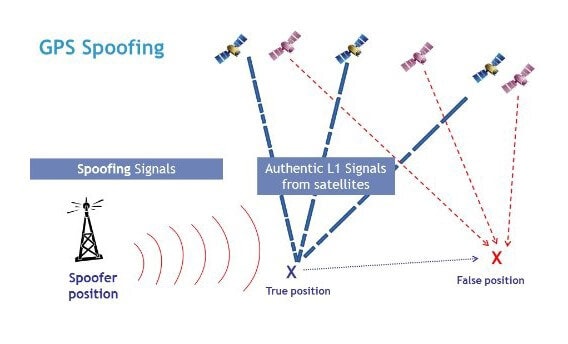
Část 1: O falešném GPS GO Location Spoofer.
Falešná GPS Go Location Spoofer je nejlepší aplikace pro oklamání podrobností o poloze v online prostoru. Tato aplikace implementuje strategii okamžitě, aby získala bezchybné výsledky. Základní myšlenkou falešného konceptu GPS je, že falešné souřadnice s ohledem na zařízení v prostoru zaznamenané na kybernetickém území skrývající původní podrobnosti o poloze.
Metoda použitá k vložení této strategie se u jednotlivých aplikací liší. Falešný GPS Go Location Spoofer s tímto konceptem zachází moudře a nabízí jednoduchý postup, jak tohoto úkolu dosáhnout.
Funkce Fake GPS Go Location Spoofer
- Určeno výhradně pro verze Android
- Není potřeba root režim
- Aktualizovaná verze je občas dostupná na internetu
- K dokončení tohoto procesu stačí méně kroků
- K pochopení postupu nejsou nutné žádné předchozí technické dovednosti
- Spoofing nastává pouhým jediným klepnutím na aplikaci
- Úžasné uživatelské rozhraní
- Důsledné zavádění aktualizací aplikací s vyřešenými chybami na základě zpětné vazby od uživatelů
- Rychlá reakce na zpětnou vazbu uživatele od týmu aplikace Fake GPS Go Location Spoofer
- Skvělé služby zákazníkům
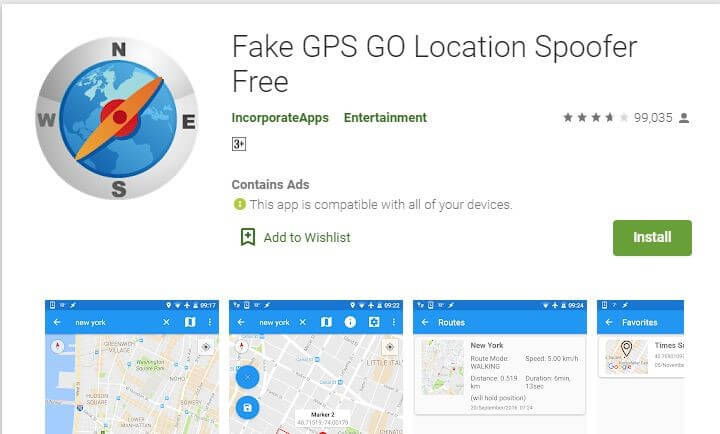
Část 2: Fake GPS GO Location Spoofer: hlasy pro a proti
Hlasy FOR na falešném GPS GO umístění Spoofer
Tato aplikace je užitečná při hraní her souvisejících s polohou. Pomocí aplikace Fake GPS Go Location Spoofer můžete zesměšňovat své přátele a rodinu pro zábavu. Díky svému všestrannému designu je na internetu mnoho „For Voices“. Přesvědčující funkce této aplikace přitahuje uživatele všech věkových skupin.
Hlasy šťastných uživatelů
- Přesné falšování polohy bez jakýchkoliv nedostatků
- Vynikající návody, které vedou začínající uživatele
- Bez nežádoucích reklam
- V případě potřeby se obnoví do původního umístění
- Vynikající kompatibilita se všemi verzemi zařízení Android
- Snadný proces instalace a nastavení
- Flexibilní a přizpůsobitelné
The Against Voices on Fake GPS GO Location Spoofer
Existují zklamaní uživatelé, kteří se snaží tuto aplikaci pochopit. Problémy s tváří uživatele pouze v případě, že nebyli schopni postupovat podle pokynů, které okamžitě poskytl vývojový tým společnosti Fake GPS Go Location Spoofer.
Hlasy zklamaných uživatelů
- Někteří uživatelé mají potíže s prací na této aplikaci a považují ji za technický software
- Zmatený s aktualizacemi
- Aktualizované verze nebyly znatelné
- S hrou Pokemon Go to nefunguje dobře
- Tato aplikace stažená z obchodu Google Play není spolehlivá

Část 3: Jak používat Fake GPS GO Location Spoofer na vašem Androidu
Krok 1: Přejděte do Obchodu Google Play a do vyhledávacího pole v zařízení Android zadejte „Fake GPS Go Location Spoofer“ a stáhněte si tuto aplikaci.
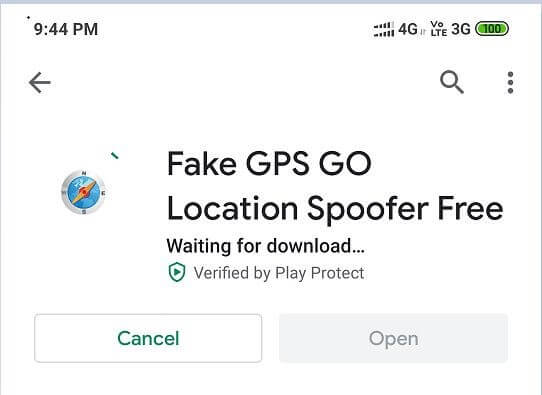
Krok 2: Brzy po úspěšném stažení klepněte na tlačítko „Otevřít“.
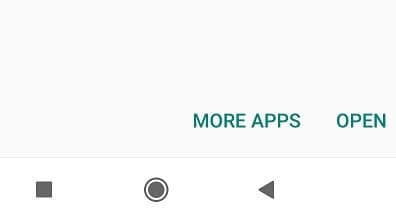
Krok 3: Povolte aplikaci přístup k poloze zařízení
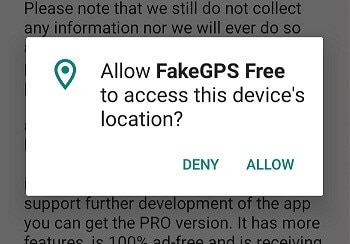
Krok 4: Přijměte podmínky inzerce a pokračujte
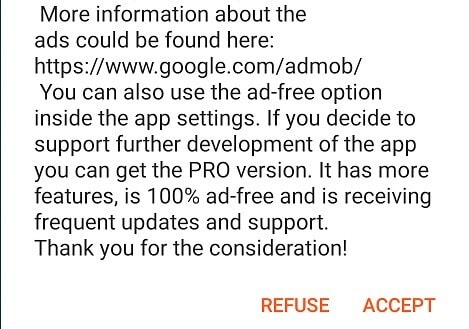
Krok 5: Dále musíte povolit možnost ‘Mock Location’ v okně ‘Developer Option’. Chcete-li to provést, musíte přejít na „Nastavení-> Informace o softwaru -> Číslo sestavení“. Několikrát klepněte na „Číslo sestavení“ v závislosti na modelu vašeho zařízení Android, abyste odemkli možnost „Vývojář“. V „Možnosti pro vývojáře“ vyberte „Vybrat aplikaci pro simulaci polohy“.
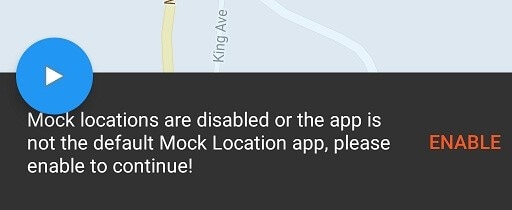
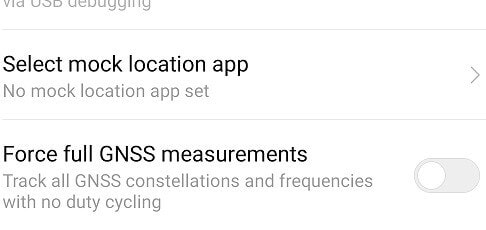
Krok 6: V aplikaci „Vybrat falešnou polohu“ musíte kliknout na „FakeGPS Free“, abyste povolili funkci falešné polohy
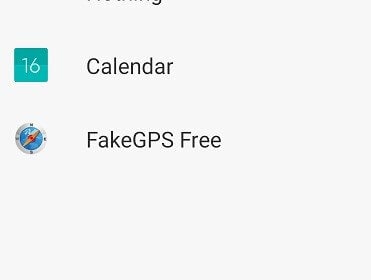
Krok 7: Nyní přejděte do aplikace ‘Fake GPS Go Location’ a vyberte své oblíbené místo na mapě. Poté stiskněte tlačítko ‘Play’. Chcete-li provést příslušné změny, vyberte možnost „Bez reklam“.
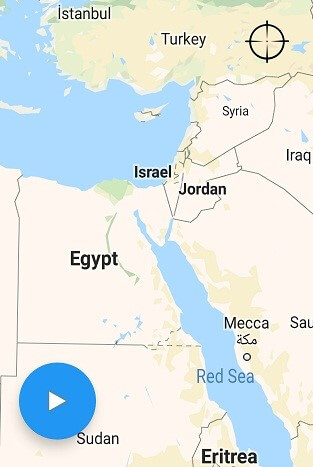
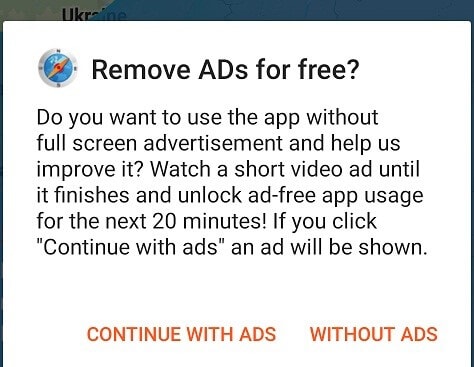
Krok 8: Nakonec jste úspěšně změnili výchozí aktuální polohu ve vašem zařízení pomocí aplikace Fake GPS Go Location Spoofer.
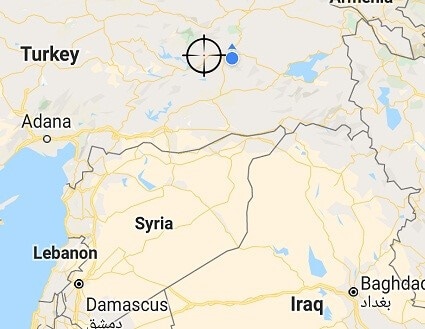
Krok 9: Zavřete tuto aplikaci a otevřete Mapu Google, abyste zkontrolovali svou aktuální polohu, budete překvapeni, když uvidíte, že zástupný symbol zůstává na vašem oblíbeném místě, čímž zesměšňujete původní umístění.
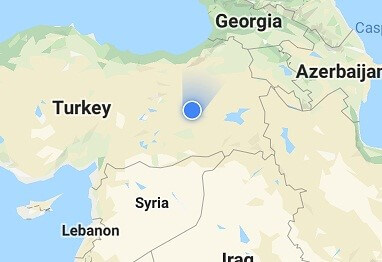
Část 4: Jakákoli jiná lepší alternativa k Fake GPS GO
V této části se dozvíte o alternativním nástroji k Fake GPS Go. Název alternativní aplikace je „Falešná poloha GPS“. Je to nová aplikace vydaná letos v roce 2019, která má uživatelům sloužit lépe. Tento software si můžete bez problémů stáhnout z obchodu Google Play.
Krok 1: Přihlaste se do obchodu Play a do vyhledávacího pole zadejte „Falešná poloha GPS“. Klepnutím na tlačítko ‘Instalovat’ spustíte proces stahování.
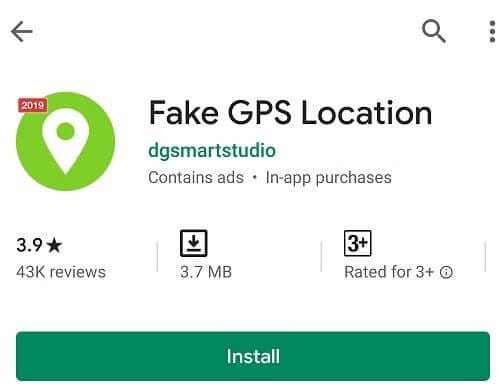
Krok 2: Otevřete aplikaci po procesu stahování
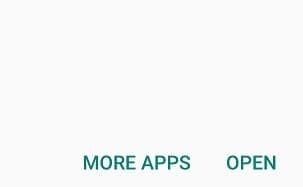
Krok 3: Umožněte aplikaci přístup k poloze zařízení a přijměte soubory cookie, aby mohla na této platformě fungovat
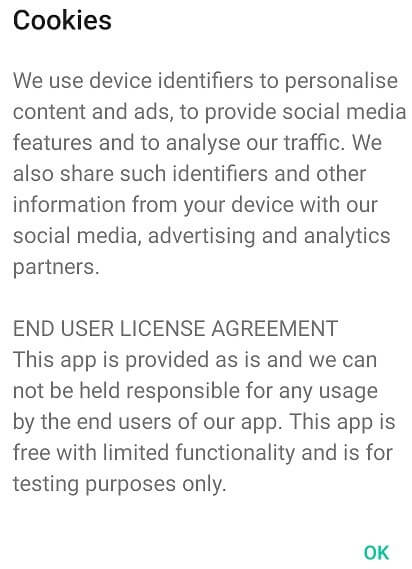
Krok 4: Nyní musíte v nastavení povolit možnost „Mock Location“. Chcete-li tak učinit, klikněte na „Nastavení“ a poté na „Další nastavení“ a nakonec klikněte na „Možnost vývojáře“. Klepněte na ‘Select Mock Location’ a ze zobrazeného seznamu vyberte ‘Fake GPS Pro’. Nyní zapněte aplikaci a pokračujte dále.
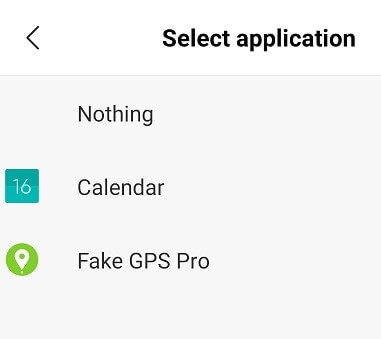

Krok 5: Chcete-li implementovat falešnou polohu, musíte vybrat požadované místo na mapě a klepnout na tlačítko „Přehrát“. To povede k další obrazovce požadující povolení.
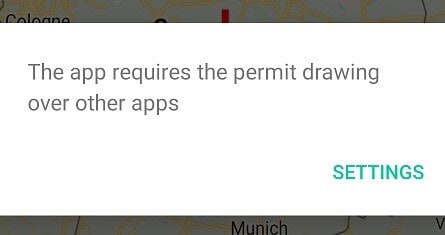
Krok 6: Povolte nastavení a udělte oprávnění k předstírání polohy na vašem zařízení
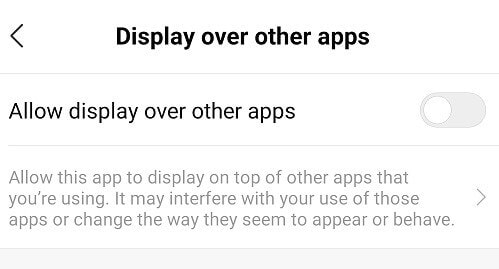
Krok 7: Nakonec je na vašem zařízení pomocí této aplikace označeno falešné místo. Vaše zařízení zobrazí toto nové umístění bez ohledu na vaše aktuální místo.
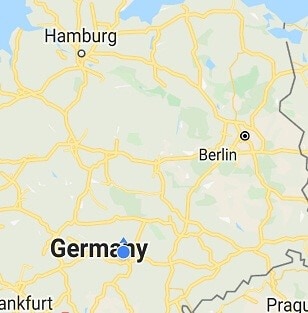
Nyní jste měli jasnou představu o aplikaci „Falešná poloha GPS“ podrobně. Postačí, když budete pečlivě postupovat podle kroků k označení falešného místa během okamžiku.
závěr
Na internetu existuje mnoho aplikací souvisejících s falešným GPS a nalezení správné aplikace je docela náročné. Tento článek poskytuje skvělé vodítko pro výběr dokonalého nástroje, který bez výčitek přesně splní všechny požadavky. Postup je velmi jednoduchý a můžete se k němu dopracovat klepnutím na příslušné možnosti.
Využijte aplikaci „Fake GPS Go Location Spoofer“ k ochraně podrobností o vaší aktuální poloze. S pomocí této aplikace můžete bez obav procházet jakákoli sociální média a hrát online hry. Skryjte informace o poloze a zvyšte své soukromí prostřednictvím inovativních produktů v obchodě Google Play.
Část 5: Falešný GPS GO nemá aplikaci pro iPhone? Co dělat?
Oklamání polohy pomocí falešného falešného GPS Go se může hodit v mnoha situacích. Pokud však jde o zařízení iOS, uživatelé mohou být naštvaní, protože aplikace nemá verzi pro iOS. Proto byste měli být vděční DrFoneTool – virtuální umístění (iOS) který vám pomůže splnit účel bez jakéhokoli apk Fake GPS Go. Tento nástroj je navržen Wondershare a nikdy nezklame uživatele pro předstírání polohy. Dejte nám vědět, jak můžete předstírat, že jste někde v zařízení iOS bez Fake GPS Go.
Režim 1: Teleportujte se kdekoli
Krok 1: Chcete-li s tím pracovat Falešné GPS Go alternativně, nainstalujte a spusťte jej na PC. Na hlavní obrazovce klikněte na kartu „Virtuální umístění“.

Krok 2: Vezměte své zařízení iOS a navažte spojení mezi počítačem a zařízením. Nyní klikněte na tlačítko „Začít“.

Krok 3: Na mapě si všimnete své aktuální polohy. Pokud ne, stiskněte „Center On“ umístěné vpravo dole na obrazovce.

Krok 4: Vyberte třetí ikonu v pravé horní části obrazovky ze tří daných ikon. Toto je „režim teleportu“. Zadejte název místa, kam se potřebujete teleportovat, a klikněte na „Go“.

Krok 5: Poté bude zadané místo rozpoznáno programem a ve vyskakovacím dialogu musíte kliknout na možnost „Přesunout sem“.

Krok 6: Místo bude úspěšně změněno. Nyní můžete vidět na mapě nebo v aplikaci založené na poloze v iPhone, místo bude vidět jako stejné, jaké jste vybrali.

Část 2: Simulace pohybu mezi dvěma místy
Krok 1: Spusťte nástroj a hledejte první ikonu v pravém horním rohu obrazovky, která je „trasou jedné zastávky“. Vyberte si na mapě místo, kam chcete cestovat. Vzdálenost budete znát ve vyskakovacím okně.
Krok 2: Posuvník umístěný pod obrazovkou je třeba přetáhnout pro nastavení rychlosti cestování. Můžete si vybrat rychlost jízdy na kole nebo rychlost, kterou chcete. Poté klikněte na „Move Here“.

Krok 3: Dále zadejte číslo, které bude definovat, kolikrát chcete trasu projet tam a zpět. Klikněte na možnost „Březen“.

Krok 4: Nyní bude na mapě vidět, jak se pozice pohybuje podle zvolené rychlosti. A takto můžete předstírat pohyb bez Falešná apk GPS Go.

Část 3: Simulace pohybu na trase pro více míst
Krok 1: Pro více míst musíte po vstupu do mapového rozhraní kliknout na „trasu s více zastávkami“. Tento režim je druhá ikona v pravé horní části. Nyní postupně vyberte více míst, kudy chcete projít.
Krok 2: Vyskakovací okno zobrazí vzdálenost, ve které musíte stisknout tlačítko „Přesunout sem“. Zvolte rychlost pohybu.

Krok 3: Zadejte číslici, kolikrát chcete jet trasu, a klikněte na „March“. Tím se spustí simulace pohybu.

poslední články